Мне очень понравился проект робота-художника EV3 Print3rbot, в котором, к сожалению, используются нестандартные детали, которые нужно печатать на 3D-принтере. Я решил собрать такого же робота, но используя детали только из образовательного набора LEGO Mindstorms EV3 (45544). И у меня это получилось, правда, пришлось добавить ещё резинок.

Посмотреть, как робот рисует логотип сайта ПрогХаус, можете на следующем видео:
Автором проекта является Christophe Avenel. Страничку проекта вы можете найти здесь. В оригинальной конструкции робота используются детали из домашнего набора конструктора, плюс две шестерёнки из образовательного набора и три детали распечатанные на 3D-принтере. Моя конструкция такая же, но я собрал этого робота, используя только детали из базового образовательного набора. При этом размеры рук совпадают и можно использовать оригинальную авторскую управляющую программу без изменений.
Собираем робота-художника EV3 Print3rbot
Сначала я сразу дам схему сборки робота-художника EV3 Print3rbot, а затем напишу, как оживить его. Кроме базового образовательного набора LEGO Mindstorms EV3 (45544) вам понадобятся ещё фломастер диаметром около 8 мм и 4 резинки для денег. Более тонкий фломастер не подойдёт, т.к. он будет стоять неровно, и будет болтаться. Итак, вот схема сборки робота:
Файлы:
Фломастер вставляйте сверху вниз, а после того как вы просунули его на достаточное расстояние, чуть потяните его обратно вверх, чтобы он прочно закрепился. После этого зафиксируйте его резинками, как показано на картинке, чтобы он не болтался. Резинки, которые держат фломастер, должны быть хорошо натянуты.
Две другие резинки нужны, чтобы руки робота не люфтили. Эти две резинки тоже должны быть хорошо натянуты. Если вы оттягиваете руки робота, то эти резинки должны возвращать их назад.
Установка ev3dev
Управляющая программа работает на прошивке ev3dev, поэтому сначала нужно установить на EV3 эту прошивку. Как это сделать написано в статье «ev3dev – устанавливаем и настраиваем Debian Linux на LEGO Mindstorms EV3». Там же написано, как выполнять команды на EV3 и как копировать файлы на EV3, поэтому эту статью читайте обязательно.
Обратите внимание, что версия ev3dev должна быть ev3dev-jessie-ev3-generic-2017-02-11 или более поздняя.
Установка управляющей программы
Управляющая программа написана на языке программирования Python (Питон). Чтобы установить программу нужно просто скопировать нужные файлы в EV3. Здесь есть два способа.
1. Если EV3 подключен к интернету, то вы можете выполнить следующую команду:
git clone https://github.com/cavenel/ev3-print3rbot.git
Так вы скопируете на свой EV3 последнюю версию необходимых файлов непосредственно из репозитория проекта. После копирования файлы будут находиться в папке /home/robot/ev3-print3rbot.
Копирование с HTTPS у меня не заработало при подключении EV3 к компьютеру через USB-кабель. А при подключении к интернету через Wi-Fi всё скопировалось без проблем. Поэтому, если по каким-либо причинам команда не выполнилась, используйте второй способ.
2. Вы можете скачать папку ev3-print3rbot со всеми необходимыми файлами со страницы проекта (для этого нажмите на кнопку «Clone or download» и выберите пункт «Download ZIP») к себе на компьютер.
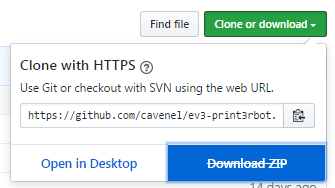
Или скачайте чуть более старую версию файлов, которую использовал я, по ссылке ниже.
После скачивания, распакуйте архив ev3-print3rbot-master.zip, переименуйте папку «ev3-print3rbot-master» на «ev3-print3rbot» и скопируйте её в директорию /home/robot на EV3.
Подготовка изображений
Управляющая программа работает только с векторными рисунками формата SVG, причём только с такими SVG-файлами, которые не содержат трансформации. Чтобы конвертировать любой SVG-файл, вы можете воспользоваться программой Inkscape. Для этого скачайте и установите на компьютер Inkscape. Затем запустите программу, выберите меню «Правка -> Параметры», в диалоге настроек найдите «Поведение -> Трансформация» и удостоверьтесь, что выбран режим сохранения трансформаций «С оптимизацией». После этого закройте окно с параметрами и закройте программу Inkscape.
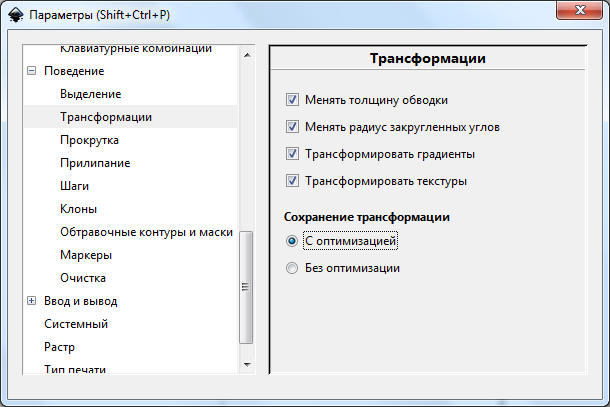
Теперь вы можете конвертировать файл следующей командой:
"C:\Program Files\Inkscape\inkscape.exe" image1.svg --verb=EditSelectAll --verb=ObjectToPath --verb=SelectionUnGroup --verb=FileSave --verb=FileClose --verb=FileQuit
где «C:\Program Files\Inkscape\inkscape.exe» — это путь к программе Inkscape на вашем компьютере, image1.svg – это путь к вашему файлу, а всё остальное – это действия, которые будет делать Inscape. После выполнения команды, файл будет подготовлен для того, чтобы его мог использовать робот-художник.
Перед началом рисованием размер рисунка будет подогнан под размеры области рисования, поэтому реальный размер изображения не имеет значения.
Готовый файл скопируйте на EV3 в папку /home/robot/ev3-print3rbot/images.
Запуск управляющей программы
Прежде чем запустить программу поменяйте текущую папку, если вы ещё этого не сделали, с помощью команды:
Затем откройте в редакторе файл writer.py, найдите в конце строку:
wri.draw_image(image_file = 'images/test.svg',max_speed=35)
Здесь test.svg – это файл, который робот художник будет рисовать. Файл test.svg уже есть в папке images, так что вы можете, ничего не меняя, сразу запустить программу и посмотреть, что нарисует робот-художник. А вот, чтобы робот нарисовал другой рисунок, используя ваш SVG-файл, замените имя test.svg на имя своего файла, например, image1.svg. Обратите внимание, что перед запуском программы ваш SVG-файл должен быть подготовлен и скопирован в папку images как об этом уже было написано выше.
Файл, который робот рисует на видео, вы можете скачать здесь:
Запустите управляющую программу командой:
После этого робот, поднимет руки вверх, затем сложит их и начнёт рисовать.
Запуск управляющей программы из меню ev3dev
Кроме способа описанного выше вы можете запустить управляющую программу прямо из меню ev3dev. Для этого найдите с помощью проводника файл writer.py и выберите его (т.е. нажмите на центральную кнопку EV3). После этого управляющая программа запустится.
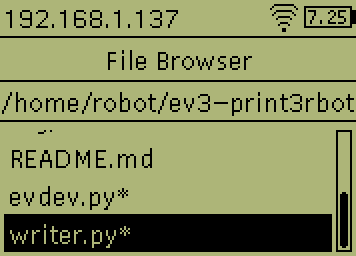
Робот-художник Pen Arm — модель для базового образовательного набора LEGO Mindstorms EV3 Education 45544. Используя фломастер и задав программу, можно сотворить настоящий шедевр!
Комплектация
- большие моторы — 2 шт.
- средний мотор — 1 шт.
- МПК — 1 шт.
- датчик касания — 1 шт.
- датчик цвета- 1шт.
- гироскоп — 1 шт.
Скачать инструкцию по сборке данного робота можно ниже
pen-armСкачать
Скачать инструкцию по программированию данного робота можно ниже
pen-arm-programСкачать
Обновлено: 6 дек. 2020 г.

Если вы хотели сделать робота-художника и интересовались его различными конструкциями, вы наверняка встречали робот под названием print3rbot.
Автором этого проекта является Christophe Avenel. Страничку проекта вы можете найти здесь.
Конструкция этого робота была переработана Алексеем Валуевым c целью его сборки из базового образовательного набора LEGO Mindstorms EV3 (45544). Инструкция по сборке такого робота вы можете найти здесь.
Но эта удачная конструкция, которую хочется повторить, отпугивает начинающих необходимостью программировать этот робот на языке Python, для чего надо установить Debian Linux на LEGO Mindstorms EV3.
Кроме того, надо создать SVG файл для прорисовки в программе Inkscape.
Эти, вроде как простые задачи для тех, кто уже имел опыт в программировании, ставит в тупик тех, кто только начинает осваивать все эти премудрости, и без поддержки опытных товарищей им не обойтись.
Я же предлагаю способ научить print3rbot рисовать в привычной среде визуального проектирования LEGO Education EV3.

Кроме того, создание файла для прорисовки в среде Scratch тоже рассчитана на начинающих, и не должна вызвать затруднения .
Затруднения может вызвать только описание кинематической схемы робота с выводом уравнений для углов поворота моторов, так как там используются формулы из тригонометрии, которые даются в старших классах.
Но если вы не старшеклассник, или у вас нет желания вникать в эти тонкости, вы можете пропустить этот материал, который даётся только для справки, и сразу перейти к пункту 5, в котором дана краткая инструкция по созданию такого робота.
1. Кинематическая схема робота-художника

Перед нами стоит задача — по известным координатам точки (x,y) рассчитать углы поворота моторов робота.
Для левого плеча звено с1 надо повернуть на угол α1+ α’1.
Для правого плеча звено с2 надо повернуть на угол α2+ α’2.
2. Формулы для расчёта углов поворота моторов

3. Рабочая зона print3rbot
Рабочая зона print3rbot ограничена сверху суммарной длиной двух звеньев, а снизу двумя окружностями:

За пределами рабочей зоны робот нарисовать не может, эта зона вне пределов его досягаемости. Поэтому нам надо вписать прямоугольное поле для рисунка внутрь рабочей зоны. Это поле должно быть с соотношением сторон 4х3, так как именно такое отношение сторон у поля Scratch 480х360, на котором мы будем создавать текстовый файл с координатами для нашего робота. У меня это поле рисунка получилось размером примерно 100х72 мм.

Точка с координатами (0,0) является точкой начала координат. Она лежит посередине отрезка линии, соединяющей оси ведущих 40-зубчатых шестерен.

Точка с координатами (0,100) является точкой парковки. Она совпадает с нижней точкой рабочей зоны и конструкция робота спроектирована так, что именно в этой точке срабатывают оба датчика касания робота.
Точка с координатами (0,180) является центром прямоугольного поля рисунка. И именно в эту точку нам надо перенести центр поля сцены Scratch — программы.
4. Перенос поля сцены Scratch в поле рисунка print3rbot
Сцена в Scratch – это прямоугольное поле с координатами:
по X — от -240 до +240
по Y – от -180 до +180
с началом координат (0,0) в центре данного прямоугольника

Нам же надо перенести его в поле рисунка 100х72 мм, причём центр этого поля будет в точке (0,180).

Тогда коэффициент масштабирования будет = 100/480 = 0,2083333333333333
а сдвиг по оси Y =180.
Вот так выглядит пересчёт координат X и Y в моём блоке XY_Angl 2:

Кроме блока XY_Angl 2, который выполняет пересчёт координат точки X,Y в углы поворотов моторов правого и левого плеча робота, программа ничем не отличается от программы для робота V-plotter, которая очень подробно рассмотрена в моём видео ролике «Программируем блок EV3 робота-художника». Поэтому нет смысла повторять этот обзор.
То же самое можно сказать и создании файла с координатами для робота-художника в среде программирования Scratch.
Файл с координатами, созданный этой программой, одинаково можно использовать как для робота V-plotter, так и для этого робота print3rbot.
5. Инструкция по созданию робота print3rbot.
1. Пользуясь инструкцией по сборке с сайта http://www.proghouse.ru соберите робота:
инструкция по сборке
Подключите моторы и датчики в соответствии с рисунком:

2. Скачайте готовую программу print3r.ev3 и текстовые файлы с координатами:
программа print3r.ev3
архив с текстовыми файлами координат
3. Запустите среду программирования LEGO Education EV3, откройте проект print3r.ev3, и загрузите этот проект print3r.ev3 в блок EV3

4. Архив с текстовыми файлами координат содержит файлы для прорисовки трёх рисунков:

Выберите любой из трёх файлов pict_coord.rtf и загрузите его в блок EV3 в проект print3r. выбрав в меню Инструменты —> Обозреватель памяти:

5. Можете запустить программу на исполнение и робот-художник нарисует картину по выбранному вами файлу с координатами
6. Теперь можете сами создавать файлы для прорисовки любых ваших картинок, фотографий и загружать их в проект робота print3r.
Как это делать — подробно рассмотрено в моих двух видео на эту тему:
Картинка для робота. Часть 1.
Картинка для робота. Часть 2.

Название проекта: LEGO EV3 робот-художник, LEGO V-plotter
Платформа: LEGO Mindstorms
Робот-художник или V-plotter рисует на листе формата А3. Подробно изложена конструкция робота, его кинематическая схема. Приведены формулы пересчёта координат в углы поворота моторов робота.
Программа робота написана в среде визуального проектирования LEGO Mindstorms Education EV3, что делает его доступным для начинающих программистов.
Подробно рассмотрен способ создания файла с координатами для прорисовки, который создаётся программой Scratch.
>>Смотрите также большую подобрку рисующих машин.
Использованные компоненты: конструктор LEGO Mindstorms EV3
 ,
, 
Сайт проекта: https://www.youtube.com/playlist?list=PLXwp_y7ydwBzdBC9cNmr46jtlN4kC7wxP
Другие проекты на этой платформе:
- Двуногий робот из Arduino, LEGO и деталей 3D печати
- SpinnerBot из LEGO Mindstorms
- LegoGun — двуствольный пистолет из Lego Mindstorms EV3
- Спирограф — рисующий робот из LEGO Mindstorms EV3
- Бесполезная коробка из Lego Mindstoms EV3
- Гексапод из Lego Mindstorms EV3
- Роботизированная рука из Lego Mindstorms EV3
- Подъемные механизмы из LEGO Mindstorms
- Прибор автоматической подачи одноразовых стаканчиков из LEGO Mindstorms
- Робот-кабан-динозавр DINOR3X из LEGO Mindstorms EV3
- Znap — робот из LEGO Mindstorms EV3
- Робот-сортировщик (Color Sorter) из LEGO Mindstorms EV3
- Робот Educator Vehicle из LEGO Mindstorms EV3
- Робот-сигвей (Gyro Boy) из Lego Mindstorms
- Робот-манипулятор Arm H25 из LEGO Mindstorms
- Робот-гексапод NXTAPOD из LEGO Mindstorms. Модель Даниэля Бенедеттелли
- Робот-щенок (Puppy) из LEGO Mindstorms EV3
- Лимоноид — робот, продающий напитки
- Киноаппарат из Lego Mindstorms
- Принтер из Lego Mindstorms «STALKER ver. 2.0»
- Робот-пожарный из LEGO Mindstorms
- Крестики-нолики — ARBUZIKI-TEAM
- EZ Wilber — говорящий балансирующий робот из Lego Mindstorms
- Ev3 Print3rbot — робот-художник из Lego Mindstorms
- 3D-принтер из Lego печатает шоколадом
- Lego Mindstorms NXT 2.0 играет в шахматы
- Робот-гексапод из Lego Mindstorms NXT 2.0
- Робоноги из Lego Mindstorms
- Lego Mindstorms-экскаватор, управляемый Microsoft Kinect
- Lego-робот DIZZ3
- Крестики-нолики для Lego-робота
- Lego Mindstorms EV3 3D-принтер 2.0
Перейти в каталог DIY-проектов роботов
Как добавить робопроект в каталог?


Теги: headline, Lego проект, робот-художник
Dep-courses
- РЕГИСТРАЦИЯ
- ВОЙТИ
- НОВОСТИ
- ЭКСПЕРТЫ
- НАПРАВЛЕНИЯ
- СОРЕВНОВАНИЯ
- РЕЕСТР
- ГЛАВНАЯ
- — РЕГИСТРАЦИЯ
- — ВОЙТИ
- — НОВОСТИ
- — 3D-МОДЕЛИРОВАНИЕ
- — ГРАФИЧЕСКИЙ ДИЗАЙН
- — ПРОГРАММИРОВАНИЕ
- — ЭЛЕКТРОНИКА
- — РОБОТОТЕХНИКА
- СОРЕВНОВАНИЯ
- РЕЕСТР
E-mail
Dep-courses@ya.ru
LEGO MINDSTORMS EV3 семь инструкций по сборке.
Конвеер-сортировщик шариков
Робот сортирует шарики по двум корзинам.
СКАЧАТЬ ИНСТРУКЦИЮ
Вездеход
Робот на гусеницах
СКАЧАТЬ ИНСТРУКЦИЮ
Машина с пониженной передачей
В конструкции используется передача для увеличения силы
СКАЧАТЬ ИНСТРУКЦИЮ
Робот-чертежник
Робот рисует разметку
СКАЧАТЬ ИНСТРУКЦИЮ
Робот манипулятор
Робот позволяет перемещать объекты в ограниченном пространстве.
СКАЧАТЬ ИНСТРУКЦИЮ
Робот-бот
Простой бот для программирования передвижения.
СКАЧАТЬ ИНСТРУКЦИЮ
Робот-сортировщик
Робот программируется при помощи цветных квадратиков
СКАЧАТЬ ИНСТРУКЦИЮ
Политика в отношении обработки персональных данных
